Защита локального администратора безопасности отключена: исправлено
Опубликовано: 2023-07-15Если вы ищете способы исправить ошибку «Защита локального органа безопасности отключена» на устройстве Windows, воспользуйтесь этим простым руководством, чтобы сделать то же самое.
Функция «Защита от локального администратора безопасности» была впервые представлена в Win 8.1 и Server 2012-R2, а теперь она доступна в Windows 11. Защита от локального администратора безопасности по умолчанию включена, и Microsoft не хочет, чтобы вы выключите его, чтобы он отображал уведомление о том, что «Защита локального администратора безопасности отключена». При отключении функции на экране появляется сообщение «Ваше устройство может быть уязвимо».
Пользователи Windows 11 получат предупреждение о том, что «Защита локальных органов безопасности отключена». Даже если вы включили функцию безопасности, ваше устройство все равно может быть уязвимо для атаки. Это вводящее в заблуждение предупреждение никуда не исчезает, и Microsoft много раз пыталась решить эту проблему, выпуская новые версии Защитника Windows, но все их усилия были бесплодны.
В дополнение к предупреждению Защитник Windows будет неоднократно напоминать вам о необходимости перезагрузить компьютер, если это необходимо. Пользователи часто считают, что перезагрузка их компьютеров уберет предупреждение, но на самом деле это действие не имеет никакого эффекта, и уведомление останется видимым. С помощью простых решений, представленных в этом руководстве, мы рассмотрим способы их исправления.
Что такое защита локального органа безопасности?
В Windows 11, как и в предыдущих версиях Windows, есть так называемый локальный орган безопасности (LSA), который является компонентом, отвечающим за введение в действие правил безопасности. Поскольку процесс LSA очень важен для работы различных частей ОС, крайне важно, чтобы он был защищен от вмешательства со стороны вредоносных программ и других типов враждебных субъектов.
Защита LSA работает в фоновом режиме за счет изоляции всех процессов LSA внутри небольшого контейнера и предотвращает доступ к функции других процессов, таких как вредоносные программы или субъекты. В результате защита LSA считается важной функцией безопасности, поэтому Microsoft решила сделать ее активацию настройкой по умолчанию для Windows 11.
Почему он говорит, что защита моего локального администратора безопасности отключена?
Предупреждающие сообщения о том, что «Защита локального центра безопасности отключена», будут отображаться для пользователей Windows 11 при установке операционной системы. Даже если у вас включена функция безопасности, есть вероятность, что злоумышленник все равно может получить доступ к вашему устройству. Этот ложный сигнал никуда не делся, и Microsoft несколько раз пыталась решить проблему, выпуская новые версии Защитника Windows, но ни одна из их попыток не увенчалась успехом. Несмотря на их усилия, вводящее в заблуждение предупреждение будет продолжать появляться.
Защитник Windows много раз предложит вам перезагрузить компьютер, если определит, что такое действие требуется. Вы можете предположить, что перезагрузка их компьютеров удалит предупреждение, но на самом деле это действие не имеет никакого значения, и сообщение будет продолжать отображаться .
Читайте также: Лучшие практики облачной безопасности: защита вашего бизнеса в цифровую эпоху
Как исправить отключенную защиту локального администратора безопасности?
Чтобы исправить ошибку LSA, лучше всего включить эту функцию. Однако может возникнуть вопрос: «Как включить защиту локального администратора безопасности?» Решение довольно простое. Существует несколько способов и источников, которые вы можете использовать для исправления ошибки и включения параметра. Просмотрите следующие разделы этого руководства, чтобы исправить ошибку, включив эту функцию.
Способ 1: используйте реестр Windows
Для начала вы можете использовать редактор реестра, чтобы отключить защиту локального администратора безопасности. Это первый шаг в активации функции. Пользователи сообщают об успешном решении проблем после внесения изменений в раздел реестра RunAsPPL.
Предложение: сделайте резервную копию файлов реестра
Запустите редактор реестра, затем выберите «Файл» > «Экспорт» в появившемся меню.
После создания резервной копии перейдите к активации LSA с помощью реестра Windows, следуя приведенным ниже методам.
Шаги по изменению реестра
- Чтобы запустить «Выполнить», нажмите одновременно клавиши Win+R.
- Введите regedit и нажмите Enter, чтобы продолжить.
- Когда вы находитесь в редакторе реестра, перейдите по этому пути:
Компьютер\HKEY_LOCAL_MACHINE\SYSTEM\CurrentControlSet\Control\Lsa - Чтобы изменить RunAsPPL, дважды щелкните его, а затем измените значение данных на 2. Нажмите кнопку «Сохранить».
Если вы не можете найти элемент RunAsPPL, вы можете создать новый, выбрав «Создать» > «Значение Dword (32-разрядное)» в раскрывающемся меню.RunAsPPL должно быть именем записи. Дважды щелкните его, затем в поле «Значение данных» введите 2 и нажмите кнопку «ОК», чтобы сохранить изменения.

- Затем щелкните пустое место, выберите «Создать», а затем выберите «Значение DWORD (32-разрядное)» в раскрывающемся меню.
- Дав новому реестру имя RunAsPPLBoot, нажмите кнопку OK.
- Выполните двойной щелчок на RunAsPPLBoot, затем измените значение данных, чтобы оно читалось как 2, а затем нажмите OK, чтобы сохранить изменения.
- Перезагрузите компьютер.
- Если это не поможет, мы предлагаем установить для параметра Value Data для RunAsPPLBoot значение 1, но только в том случае, если это не поможет.
- Теперь перезагрузите компьютер
Попробуйте следующий метод, если этот не позволяет включить настройку.
Читайте также: Как включить или отключить USB-порты в Windows 10/8/7
Способ 2: используйте редактор политик
Редактор политик — это программное обеспечение, которое позволяет одному компьютеру Windows или группе компьютеров Windows настраивать параметры политики пользователем. Политика, которая в основном предназначена для профессионалов, занимающихся администрированием сетей, определяет, как вы или группа людей можете использовать ваши устройства, ограничивая или активируя функциональные возможности в соответствии с требованиями. Вы также можете использовать то же самое, чтобы включить защиту локального центра безопасности при ошибках Windows 11. Выполните следующие шаги, чтобы узнать больше:
- Чтобы активировать меню «Выполнить поиск», используйте клавишу Windows плюс R на клавиатуре.
- Используйте команду «GPEDIT.msc» в опции «Выполнить поиск».
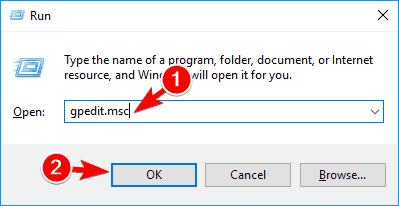
- После открытия редактора локальной групповой политики перейдите в раздел Конфигурация компьютера\Административные шаблоны\Система\Локальный орган безопасности.
- Вы можете идентифицировать LSASS, настроенный для работы в качестве защищенного процесса, следуя только что описанному маршруту.
- Щелчок правой кнопкой мыши на параметре, который обсуждался ранее, позволит вам выбрать его. Там вы найдете возможность включить вещи. Просто щелкнув по нему, а затем перезагрузив компьютер, внесенные вами изменения вступят в силу.
Кроме того, вы также можете воспользоваться последним решением, приведенным ниже, чтобы включить эту функцию. Давайте посмотрим на то же самое.
Читайте также: ИСПРАВЛЕНО: на вашем устройстве отсутствуют важные исправления безопасности и качества
Способ 3: используйте безопасность Windows
Наконец, вы можете воспользоваться помощью службы безопасности Windows, чтобы отменить защиту локального администратора безопасности. Компьютеры на базе Windows поставляются с предустановленной программой Windows Security, которая предлагает новейшую доступную антивирусную защиту. Как только вы загрузите Windows, ваше устройство уже будет под постоянным наблюдением и защитой.
Безопасность Windows выполняет постоянное сканирование на наличие вредоносных программ (также известных как вредоносные программы), вирусов и других потенциальных угроз безопасности. В дополнение к этой безопасности в режиме реального времени ваше устройство также будет автоматически загружать обновления, что поможет обеспечить его безопасность и предотвратить любые опасности.
Вы можете использовать то же самое, чтобы включить эту функцию. Подробности смотрите в инструкциях ниже:
- Запустите поиск в меню «Пуск» для приложения в Windows, называемого просто «Безопасность Windows».
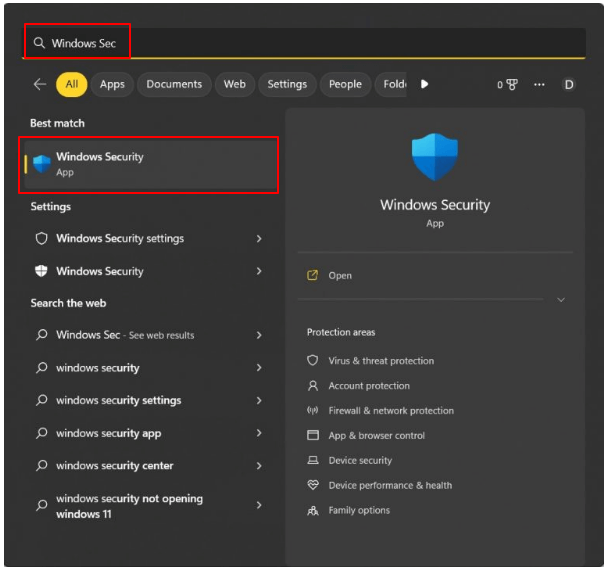
- Когда вы войдете в «Безопасность Windows», вы увидите параметр «Безопасность устройства» на панели в левой части экрана.
- В разделе «Безопасность устройства» выберите «Сведения об изоляции ядра» в раскрывающемся меню.
- Вы найдете «переключатель LSA» в пункте меню «Изоляция ядра». Простого включения должно быть достаточно, чтобы начать работу.
Если ничего не работает, исправить ошибку LSA. Следуйте последнему решению, представленному ниже.
Читайте также: Что такое компьютерная безопасность | Распространенные угрозы компьютерной безопасности
Способ 4: удалить обновления ОС
Удаление самых последних системных обновлений и возврат их к более ранней версии — это следующий шаг в процессе решения проблемы, связанной с тем, что защита локального администратора безопасности выключена. Ваше устройство может быть уязвимой проблемой. Для этого вам понадобится помощь меню загрузки. Чтобы узнать, какие варианты доступны для вас, выполните следующие действия:
- После завершения перезагрузки компьютера вам нужно будет использовать клавиши SHIFT и F8.
- Нажмите на вкладку «Параметры», прежде чем приступить к устранению неполадок, когда отображается расширенный экран запуска, состоящий из множества частей.
- После этого выберите «Удалить обновления» в меню, а затем выберите «Удалить последнее качественное обновление».
- Удалите обновления и верните их к предыдущей версии.
Читайте также: Что такое сетевой ключ безопасности
Защита локального администратора безопасности отключена | Ваше устройство может быть уязвимым: решено
Пришло время подвести итог этому руководству, используя ограниченное количество слов. В предыдущих главах этого руководства мы обсудили несколько наиболее эффективных подходов к устранению проблемы. У вас не возникнет проблем с устранением проблемы и включением функции LSA, если вы используете эти параметры.
Пожалуйста, не стесняйтесь обращаться ко мне, если у вас есть какие-либо вопросы об этом руководстве. Воспользуйтесь полем для комментариев ниже, чтобы получить ответы на любые ваши вопросы и опасения. Вы даже можете предлагать некоторые идеи по мере продвижения, что является еще одним вариантом. Наконец, убедитесь, что вы подписаны на нас во всех ваших любимых социальных сетях, включая Facebook, Twitter, Instagram и другие. Не забудьте подписаться на нашу рассылку, чтобы не пропустить интересную информацию, которую мы предоставляем. Пожалуйста, сообщите нам, какой из вариантов поможет вам решить проблему «Защита локального администратора безопасности отключена», чтобы мы могли лучше вам помочь.
